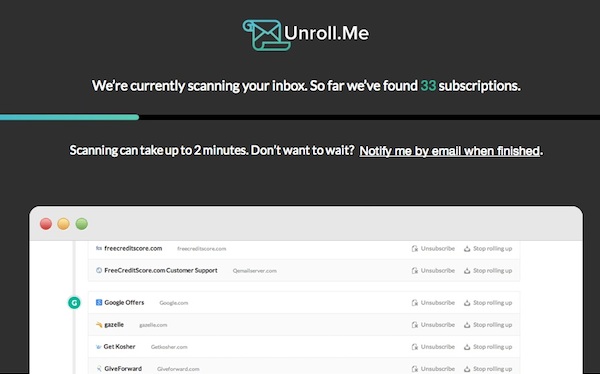
Per quanto si possa fare attenzione ai siti Internet e ai servizi online ai quali ci si iscrive, dopo qualche mese si finisce sempre con l’avere la casella email piena zeppa di newsletter indesiderate. Ne sapete qualcosa anche voi, vero? E allora preparatevi a fare la conoscenza di Unroll.me, un servizio online gratuito che permette di diminuire le newsletter ricevute via email raggruppandole o eliminando l’iscrizione a queste ultime. È facilissimo da usare e rileva in automatico tutte le newsletter. Funziona sia con le caselle Gmail che con quelle Yahoo! Mail. Vediamo come utilizzarlo per liberare le nostre Inbox.
Se volete sapere come diminuire le newsletter ricevute via email dovete per prima cosa collegarvi alla pagina principale di Unroll.me e cliccare sul pulsante SIGNUP NOW. A questo punto, barrate la casella I agree to the terms and the privacy policy e cliccate sul pulsante CONNECT TO GMAIL oppure CONNECT TO YAHOO!, a seconda se avete un indirizzo Gmail o Yahoo! Mail da ripulire dalle newsletter.
Autorizzate quindi il servizio ad accedere alla vostra casella email cliccando sull’apposito pulsante (es. Consenti accesso per Gmail) ed attendete qualche secondi affinché Unroll.me rilevi tutte le newsletter a cui siete iscritti con l’indirizzo selezionato.
Al termine dell’operazione, cliccate sul pulsante CONTINUE TO THE NEXT STEP e visualizzerete l’elenco di tutte le newsletter che ricevete quotidianamente o settimanalmente nella vostra casella di posta elettronica.
Adesso avete due opzioni fra cui scegliere: Add to rollup per aggregare la newsletter selezionata alla newsletter unica che Unroll.me provvederà a costruire per diminuire le newsletter ricevute via email oppure Unsubscribe per rimuovere l’iscrizione dalla newsletter selezionata. Scegliete dunque l’opzione desiderata per ciascuna newsletter presente in elenco e cliccate in sequenza su CONTINUE e FINISH per completare l’operazione. Ora avete una mailbox più pulita e ‘tranquilla’!
